
Python と Excel と SQLite3 #03
本当は、最初に「削除」を書きたかったのですが・・・。

前回のブログにも書いたとおり、Python は何度でもアプリケーションを削除して、再インストールすることが可能です。実際、一連の投稿をするために、私自身が5回も6回も再インストールしました。
やってみて、初めてわかったこともありました。ちょっとした落とし穴も見つかりました。そこで、「先に、アプリケーションの削除のことを書こうかな」と考えたのですが、さすがに「インストールする前から削除のことを書くのは、行き過ぎかなあ」と考えて、次回のブログにまわすことにしました。
次回のブログ 「こんなものが、残っていた」
少しだけ言うと、アプリケーションを削除するときに、ある操作をやっておかないと、「消したはずなのに、消えていない」ということが起こりえます。(もしかすると、そうならないような、うまいツールがあるのかも知れませんが、わたしは、まだ見つけていません)。
Python のインストール

本日のブログは、「こういうふうにすると、Python をインストールできますよー」というものです。Python の使い方については、まだ何も書いていません。
Python の最初のプログラム・・・Hello World ではないです
インストールの作業は、Windows10 のマシンで行いました。実は、わたしのところには、Windows10 のほかに、Windows11 や MasOS や ubuntu や Raspberry Pi などのマシンがあります。それぞれのマシンでの Python の挙動については、順番に書いていくつもりですのでお待ちいただければ幸いです(って、そんなことを書いて、大丈夫なのかぁぁぁ)。
インストール用のファイルをダウンロード
次のページにアクセスします
https://pythonlinks.python.jp/ja/index.html
このページを開くと、次のような画面になります。一番上が、一番新しいファイルですので、クリックしてダウンロードします。2022年8月5日時点では、「3.10.6」 2022-08-02 というファイルが最も新しいものでした。

ファイルは、今回は、デスクトップに保存しました。以下が、実際にダウンロードしたファイルです。

ダウンロードが完了して、デスクトップに置いた状態です。

Python をインストールする
デスクトップに置かれたファイルをダブルクリックすると、インストールが始まります。このブログには掲示しませんでしたが、以下の画像が現れる前に、「インストールしても大丈夫ですか?」という趣旨の文章が出てきますので、「はい」を選択してください。
すると、下のような画像が表示されます。
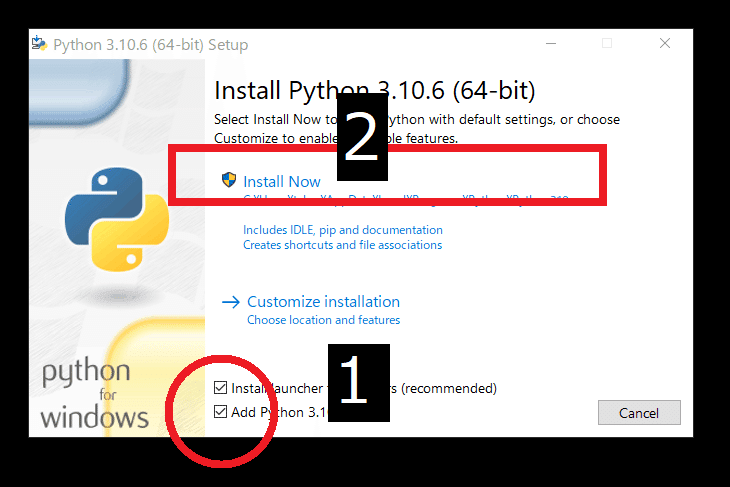
一番肝心なのは、ここだ!!
ここが一番肝心ですが、上の画面の[1]のところで、まず「Add Python 3.10 to PAH 」の左の四角に、チェックを入れます。その後、[2]の画面上部の「 Install Now 」をクリックします。
「Add Python 3.10 to PATH」にチェックを入れないと、いろいろと不幸なことが起こりますので、忘れないでください。ただし、忘れてしまったとしても、いったん削除して再インストールすれば大丈夫なので、それほど心配ではないと思います。
インストールが始まると、次のような画面になります。この画面では、「 Standart Library 」というものをインストールしています。

画面は、自動的にどんどん進んでいきます。下の画面では、「pip Bootstra」というものをインストールしています。

最終的に、すべてインストールが完了すると、下のような画面になります。

インストールは完了していますので、右下の「 Close 」をクリックします。
完了するとこうなります
インストールが完了した状態で、スタートボタンを押してみると・・・

ごらんのように、Python 関係の4つのモノが見えます。
一番上が今後たくさん使うものです。上から2番目も、別の形で使います。3番目と4番目はマニュアルですが、英文なので読むのは大変だろうと思います。

以上で、インストールは完了です。インストールに必要な時間は、マシンの性能にもよりますが、だいたい5分くらいです。
アプリケーションの削除について

さて次回は、アプリケーションの削除について述べます。「落とし穴」についても書こうと思います。
ただし「落とし穴」と言っても、私が勝手に落ちただけで、このブログをお読みの皆さんは、そういうことはないかもしれないなあと思っています。
それから、データベースについても、語らなくてはなりません。書くことがたくさんあって、ちょっと悲鳴をあげています(でも、楽しいです)。
